
时间:2023-06-03 13:19:12作者:来源:人气:我要评论(0)
win10怎么设置系统默认编码为utf-8呢,大家可能使用win10的系统进行一些文本操作的时候会发现记事本打开后默认显示的编码回事其他的编码,但是用户们想要设置utf-8的编码的话要怎么设置呢,下面就是关于win10设置系统默认编码为utf-8方法介绍的内容,帮助大家解决该问题。
win10怎么设置系统默认编码为utf-8
1、按win键,输入“区域与语言设置”。
2、选择管理语言设置。
3、在弹出框中选择更改系统区域设置。

4、勾选Unicode UTF-8 并点击确定和应用。
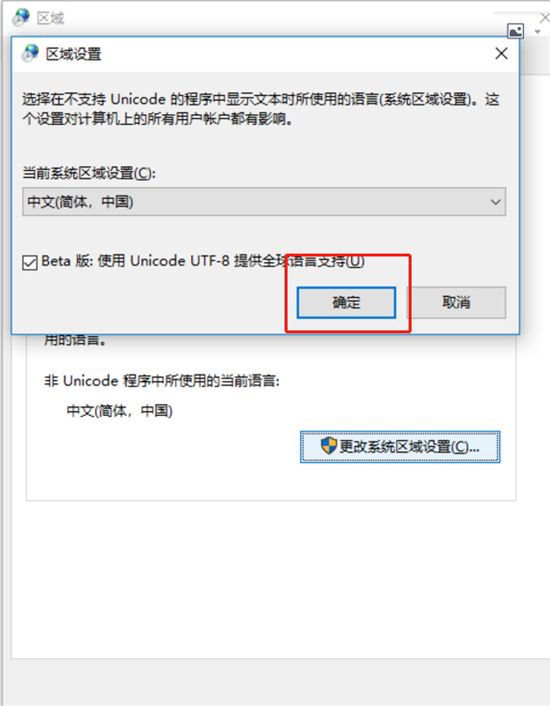
5、重启系统,验证结果,看看是否设置成功。
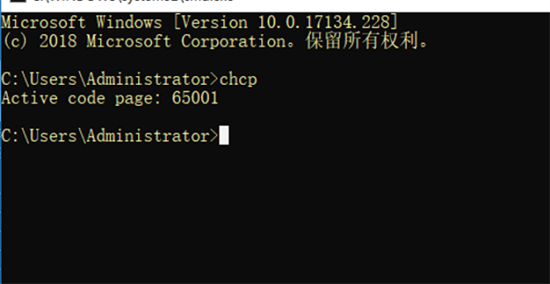
相关阅读 win10激活状态在哪里看 win10激活状态查看位置在哪 win10系统还原被禁用了怎么办 win10系统还原被禁用怎么打开 win10下载软件显示有病毒怎么办 win10下载软件显示有病毒怎么解决 win10盗贼之海连接不上服务器怎么解决 win10盗贼之海连接不上服务器解决方法 win10如何禁止从u盘安装软件 win10禁止从u盘安装软件设置教程 win10提示设备缺少重要的安全和质量更新怎么办 win10硬件加速图形卡怎么打开 win10硬件加速图形卡打开步骤 win10远程连接怎么修改密码 win10远程连接修改密码教程图解 win10录屏显示不全怎么办 win10录屏显示不全解决办法 win10玩游戏为什么老切出去 win10玩游戏自己老是切出去解决方法
热门文章
 win10双屏独立显示一个玩游戏,一个看视频方法
win10双屏独立显示一个玩游戏,一个看视频方法
 Win10电视直播软件推荐:Hello, TV使用教程技巧
Win10电视直播软件推荐:Hello, TV使用教程技巧
 win10packages文件夹可以删除吗 win10packages文件夹怎么删除
win10packages文件夹可以删除吗 win10packages文件夹怎么删除
 win10怎么设置系统默认编码为utf-8 win10设置系统默认编码为utf-8方法介绍
win10怎么设置系统默认编码为utf-8 win10设置系统默认编码为utf-8方法介绍
最新文章
人气排行